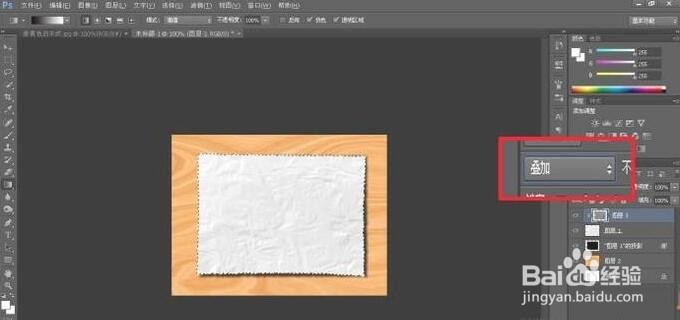1、首先根据需要,设置合适的参数,新建一个背景图层。

2、用矩形选框工具,在背景图层画布上建立一个矩形选区。

3、然后点击快速蒙版按钮,进入蒙版模式。

4、点击滤镜-像素化-晶格化选项,根据实际需要设置单元格大小数值。

5、退出快速蒙版模式,点击新建图层按钮,生成图层1,将前景色设置为白色,用填充工具进行填充。
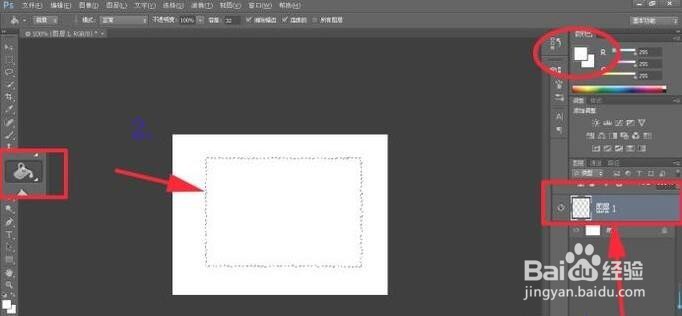
6、将准备好的背景素材用移动工具拖入到画布中,并将图层放置在图层1的下方。
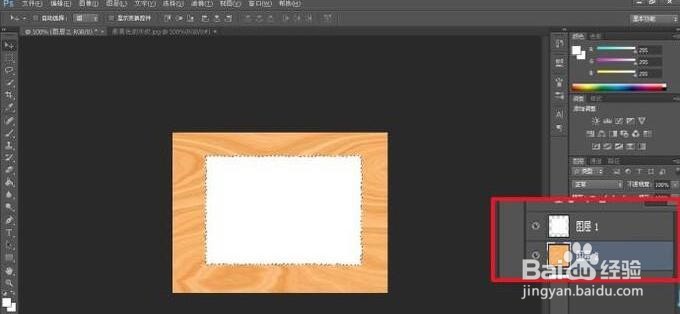
7、选用“加深工具”,设置参数,在“图层1”的画面上进行涂抹,使画面看上去有点灰暗的效果即可。
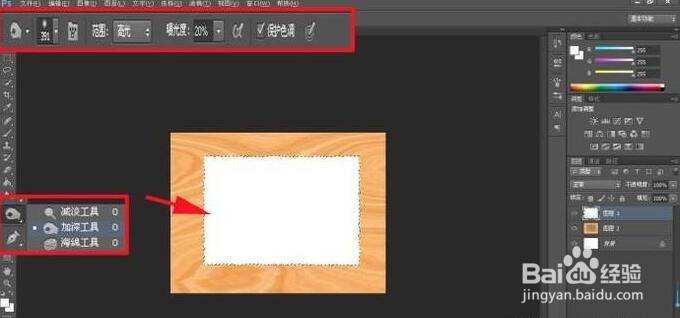
8、然后点击“滤镜-滤镜库-纹理化”,设置适当的参数。

9、接着将图层样式设置为“投影”,可以直接使用默认数值,点击“确定”。

10、用鼠标右键点击图层面板的“图层样式”图标,选择“创建图层”选项,生成图层1的投影图层。
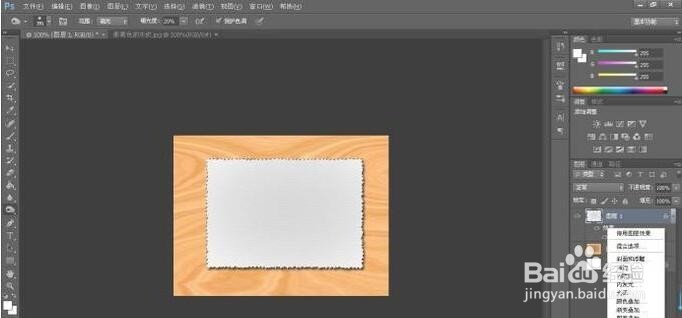
11、选择图层1,按组合键Ctrl+T,调出控制框,然后鼠标右键选择“变形”选项,适当的调整阴影形状。
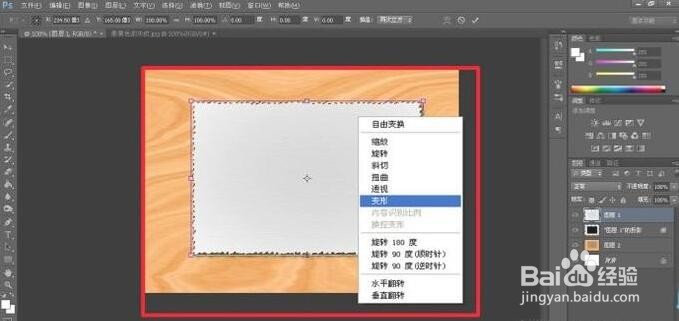
12、点击图层面板下方的“新建图层”按钮,新建生成图层3。

13、选择“渐变工具”,设置合适的参数,在画面上随机的上下左右的进行拖动,生成的纹理越乱越好。
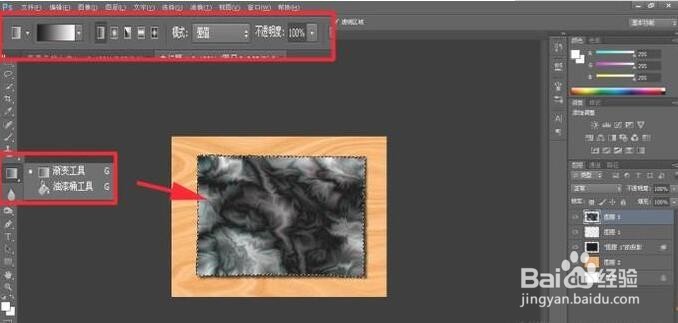
14、点击“滤镜-风格化-浮雕效果”选项,设置合适的参数。

15、接着选择“图像-调整-色阶”选项,把色阶中的白色和黑色的三角图标往中间靠拢。

16、用鼠标右键点击“图层3”,选择“创建剪贴蒙版”选项。

17、然后,将图层的混合模式设置为“叠加”,这样皱褶效果的白纸制作就完成了。